向下箭头怎么打出来
在不同操作系统和软件中打出向下箭头的方法有所不同,以下是具体操作方式:
Windows系统: 1. 使用Alt代码:按住Alt键,在小键盘输入25(↓)或31(▼),松开Alt键 2. 微软拼音输入法:输入"xiangxia"候选栏会出现↓符号 3. Word文档:插入→符号→更多符号→选择箭头类符号
macOS系统: 1. 按下Option+Command+T调出字符检视器 2. 在搜索框输入"down arrow"或"向下箭头" 3. 双击需要的箭头符号插入
HTML网页: 使用实体编码: ↓ 或 ↓ 显示为↓ ▼ 或 ▼ 显示为▼
LaTeX文档: 使用 \downarrow 命令生成↓ 使用 \Downarrow 命令生成⇓
手机输入法: 1. 调出符号键盘(通常需要切换到数字或符号页面) 2. 在箭头符号分类中找到向下箭头 3. 部分输入法可通过语音输入"向下箭头"
特殊场景: - Excel表格:可通过插入→符号→选择箭头 - Photoshop:使用自定义形状工具中的箭头形状 - 命令行:某些终端支持Unicode显示↓符号
注意事项: 1. 部分老旧软件可能不支持显示某些箭头符号 2. 网页显示需确保字符编码为UTF-8 3. 打印前建议确认箭头符号能正确输出
在电脑键盘上如何输入向下箭头符号?
在电脑键盘上输入向下箭头符号(↓)有以下几种方法:
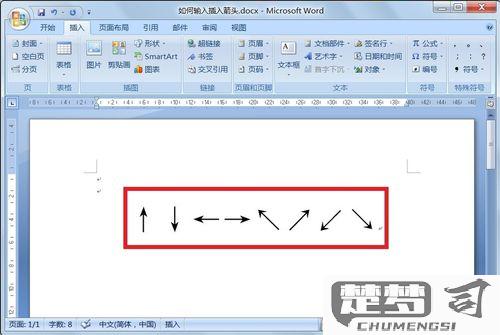
Windows系统 1. 使用Alt代码: - 确保开启Num Lock - 按住Alt键 - 在小键盘输入25 - 松开Alt键
- 使用字符映射表:
- 按Win+R打开运行窗口
- 输入"charmap"回车
- 找到向下箭头符号并复制
Mac系统 1. 使用快捷键: - Option + Shift + K
- 使用字符检视器:
- 按Control+Command+Space
- 搜索"down arrow"
通用方法 1. 在Word/Google Docs等软件: - 插入 → 符号 → 选择箭头符号
HTML代码: - 输入
↓会显示↓Unicode输入: - 输入U+2193后按Alt+X(仅部分编辑器支持)
注意事项 - 不同字体可能显示不同样式的箭头 - 某些方法需要特定输入法或软件支持 - 网页输入时可尝试直接复制粘贴:↓
向下箭头符号的Unicode编码是什么?
向下箭头符号的Unicode编码是U+2193,对应的HTML实体为↓。
在Markdown中可以直接使用该符号: - Unicode字符:↓ - HTML实体:↓
如果需要复制粘贴:
Unicode:↓
HTML:↓
技术细节:
1. 该符号属于Arrows区块(U+2190–U+21FF)
2. UTF-8编码表示为0xE2 0x86 0x93
3. 在CSS中可以使用\2193转义序列
实际应用场景: - 表示下载操作 - 指示下拉菜单 - 标注向下滚动
在Word文档中如何插入向下箭头?
在Word文档中插入向下箭头可以通过以下几种方法实现:
使用符号库插入箭头 - 打开Word文档 - 点击顶部菜单栏的"插入"选项卡 - 选择"符号"→"更多符号" - 在"字体"下拉菜单中选择"Wingdings"或"Wingdings 2" - 找到向下箭头符号(↓或▼) - 点击"插入"按钮
使用快捷键输入箭头 - 将光标定位到需要插入箭头的位置 - 按住Alt键,在小键盘输入数字"25"(↓)或"31"(▼) - 松开Alt键即可出现箭头符号
通过形状工具绘制箭头 - 点击"插入"→"形状" - 在"线条"或"箭头"分类中选择向下箭头形状 - 在文档中按住鼠标左键拖动绘制箭头 - 可通过格式选项卡调整箭头颜色、粗细等属性
使用Unicode字符 - 直接输入"2193"然后按Alt+X(显示为↓) - 或输入"25BC"按Alt+X(显示为▼)
复制粘贴现成箭头 - 从网页或其他文档复制现成的向下箭头符号 - 粘贴到Word文档中
注意事项: - Wingdings字体中的箭头在不同电脑上可能显示不同 - 使用Unicode方法需要确保文档使用支持这些字符的字体 - 绘制的箭头是矢量图形,可以无损放大缩小 - 符号插入后可以设置字体大小改变显示尺寸
